Si te gusta la música o los podcasts a través de tu Apple Watch, los Airpods y los AirPods Pro son imprescindibles para la mejor experiencia. Con la serie de relojes Apple Watch que admiten LTE, los Airpods son un salvavidas cuando se trata de cambiar entre llamadas y música.
La mayoría de las veces, los Airpods funcionan como se espera, pero a veces, especialmente después de una actualización de WatchOS o iOS, puede que te encuentres con que tus Airpods se comportan mal. Y te quedas con un par de vainas que simplemente no quieren jugar con tu reloj de Apple.
¿Sus Airpods no se conectan a su Apple Watch? Si es así, sigue leyendo para obtener consejos sobre cómo hacer que funcione de nuevo!

Curiosamente, tanto el Airpods como el AirPods Pro no parecen tener ningún problema al intentar reproducir música de tu iPhone, Apple TV o Mac.
Añade tus propias anulaciones de estilo de formulario de Mailchimp en la hoja de estilo de tu sitio o en este bloque de estilo. Recomendamos que mueva este bloque y el enlace CSS anterior al encabezado de su archivo HTML. */
En estos dispositivos, se conectan bien y funcionan como se pretende. En el Apple Watch, sin embargo, los Airpods se conectan sin problemas, pero entonces recibes el mensaje » Connection Failed » cuando intentas escuchar música o un podcast.
Consejos rápidos 
Sigue estos consejos rápidos para conectar tus AirPods a tu Apple Watch
- Apaga y enciende ambos dispositivos, empezando por tu iPhone y luego tu reloj
- Renueva tu conexión Bluetooth con tus Airpods
- Reinicien y reparen sus AirPods o AirPods Pro
Mensajes relacionados
- AirPods Pro – La Guía Completa
- ¿Alguien puede conectar mis AirPods robados a otro iPhone?
- Utiliza paquetes de gel de sílice para secar tu iPhone, iPad o AirPod mojados
- Cómo perfeccionar los dobles golpes en sus airpods
- ¿No funcionan los aerodeslizadores? Soluciona tus problemas
- Cómo limpiar tus airpods
Si te enfrentas a este problema, y a tus Airpods y tu Apple Watch les queda suficiente carga, aquí tienes algunos consejos comunes que pueden ayudarte a superar el problema.
¿Los aerodeslizadores no se conectan a Apple Watch? Aquí está cómo arreglarlo
- Según nuestra experiencia, la mayoría de los problemas de conexión relacionados con Apple Watch pueden solucionarse mediante un simple proceso de reinicio si se sigue la secuencia correctamente.
- Apaga tu reloj de Apple y luego tu iPhone
- Enciende tu iPhone y luego tu Apple Watch. Esto es importante. Si enciendes tu reloj primero, no funciona.
- Una vez que ambos dispositivos se hayan encendido, conecta tus Airpods al Apple Watch y pruébalo.
- Si aún tienes el problema de fallo de conexión, intenta establecer una nueva conexión Bluetooth para tu Airpod.
- Usando tu iPhone, toca en Settings gt; Bluetooth gt; Elige los Airpods y toca en el «i». A continuación, elige » Olvídate de este dispositivo «.
También vale la pena ir a los ajustes de Bluetooth para olvidarte de tus AirPods.
- Reinicie su iPhone
- Ahora pongan sus Airpods en sus oídos y luego emparéjenlos con su iPhone
- Conecta tus Airpods con tu Apple Watch y comprueba si empiezan a funcionar sin el mensaje de error de «conexión fallida»
- Usando tu iPhone, toca en Settings gt; Bluetooth gt; Elige los Airpods y toca en el «i». A continuación, elige » Olvídate de este dispositivo «.
- A veces, reajustar los Airpods también puede ayudar con este problema. Para poder reiniciar tus Airpods,
- Con los Airpods en la maleta y con la tapa abierta, presiona y mantén el pequeño botón en la parte posterior de la maleta hasta que la luz de estado parpadee tres veces
Reiniciar los AirPods es tan fácil como mantener pulsado el botón de configuración.
- Suelte el botón de reinicio
- Ahora Repara tus Airpods con tu iPhone antes de conectarte a cualquier otro dispositivo de Apple
- Una vez que los Airpods se hayan conectado a tu iPhone, intenta conectarlos con tu Apple Watch y comprueba si el problema se ha resuelto
- Con los Airpods en la maleta y con la tapa abierta, presiona y mantén el pequeño botón en la parte posterior de la maleta hasta que la luz de estado parpadee tres veces
Consejo rápido para una mejor calidad de música en los aerodeslizadores
Para tener la mejor experiencia musical con los Apple Airpods, intenta cambiar las preferencias del ecualizador en tu iPhone. Pulsa en Ajustes; Música y baja hasta la sección de Reproducción .
Toque en EQ y cambie las preferencias aquí para hacer un sonido más personal.
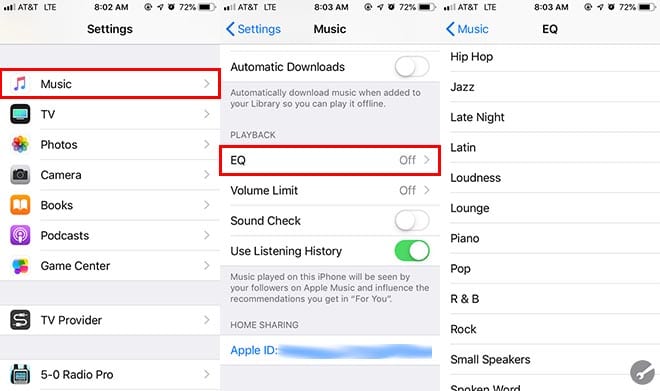
Para los usuarios que se quejan de la falta de bajos, puedes probar el «Booster de Bajos» y darle una oportunidad. Pruebe las otras opciones y vea cuál suena mejor para sus oídos.
Esperamos que uno de los tres pasos anteriores haya sido útil para resolver este problema de fallo de conexión entre sus Airpods y Apple Watch.

Tantos años trabajando en empresas del sector tecnológico y la pasión por escribir me animaron a expresar el conocimiento adquirido en UniversoClick. Es un placer ayudar a otros usuarios que están empezando a saber como hacer algo siguiendo los consejos de mis guías.

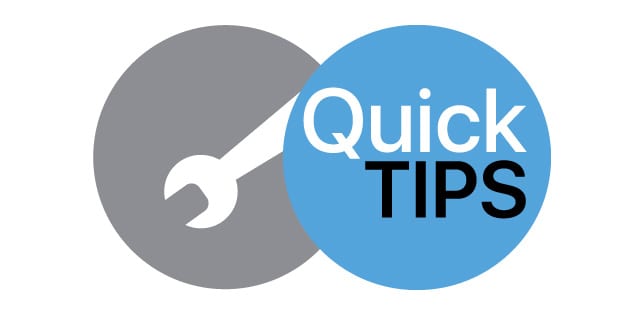
 También vale la pena ir a los ajustes de Bluetooth para olvidarte de tus AirPods.
También vale la pena ir a los ajustes de Bluetooth para olvidarte de tus AirPods. Reiniciar los AirPods es tan fácil como mantener pulsado el botón de configuración.
Reiniciar los AirPods es tan fácil como mantener pulsado el botón de configuración.